Resumen de la IA
¿Le gustaría recibir notificaciones por SMS cada vez que su sitio no envíe correos electrónicos? Con la integración de Twilio, las alertas de correo electrónico se pueden enviar desde su sitio a cualquier dispositivo móvil. Las alertas SMS se envían a través de su número de teléfono Twilio.
Este tutorial le mostrará cómo configurar alertas SMS a través de Twilio en WP Mail SMTP.
- Acceso a la página de alertas por correo electrónico
- Crear un número de teléfono Twilio
- Preguntas frecuentes
Antes de empezar, primero tendrá que asegurarse de que WP Mail SMTP está instalado y activado en su sitio WordPress y que ha verificado su licencia.
Acceso a la página de alertas por correo electrónico
Para empezar a configurar las alertas de correo electrónico desde el panel de WordPress, vaya a WP Mail SMTP " Configuración y haga clic en la pestaña Alertas.

Una vez aquí, desplázate hasta la sección SMS a través de Twilio. Para configurar la integración con Twilio, asegúrate de que la opción SMS vía Twilio Alerts está activada.
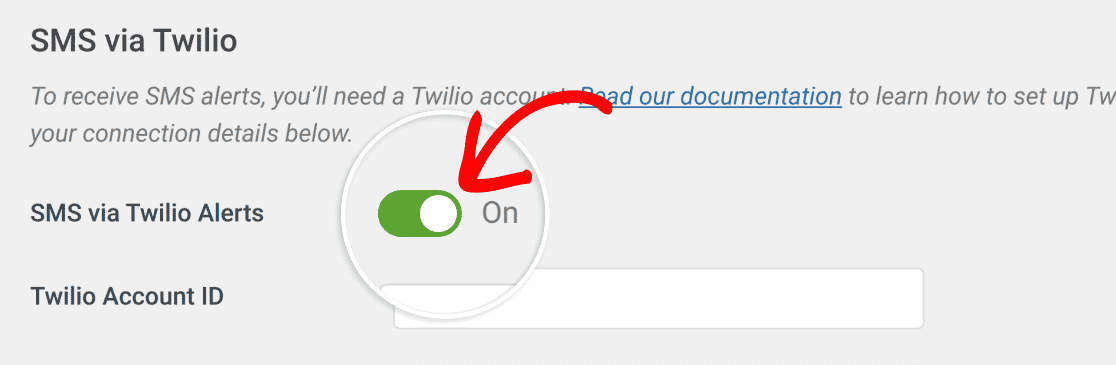
Nota: Debido a los límites de caracteres de los SMS, esta integración de servicios no puede proporcionarle detalles exhaustivos. En su lugar, el mensaje que reciba incluirá el título y el número de registro correspondientes al error que activó la alerta.
Puedes dejar abierta esta pestaña del navegador, ya que volveremos a ella más tarde.
Crear un número de teléfono Twilio
Si aún no tienes un número de teléfono Twilio, tendrás que crear uno. Para ello, inicie sesión en su cuenta de Twilio y haga clic en el botón Obtener un número de teléfono Twilio.
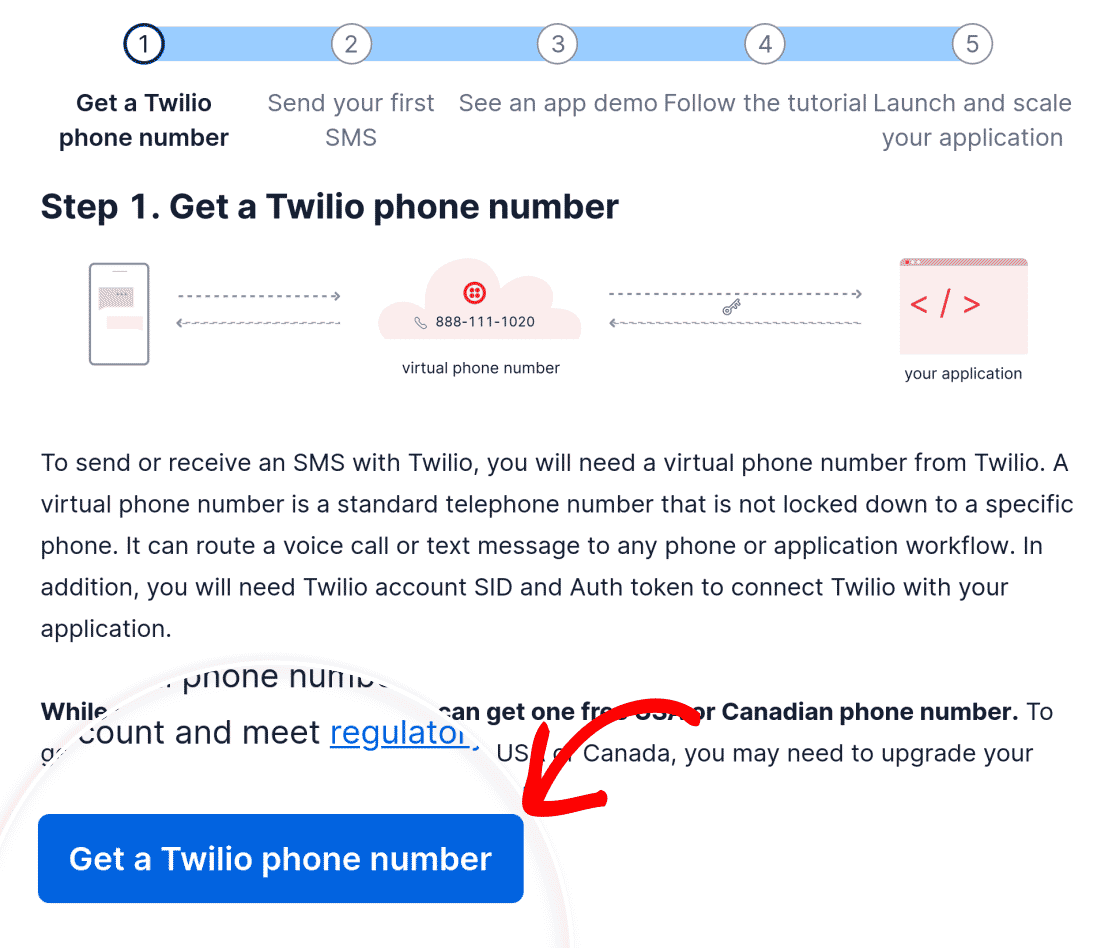
Una vez que su número se ha generado correctamente, usted está listo para continuar la configuración de la integración de Twilio en su sitio.
En primer lugar, copie el SID de su cuenta desde la consola de Twilio.
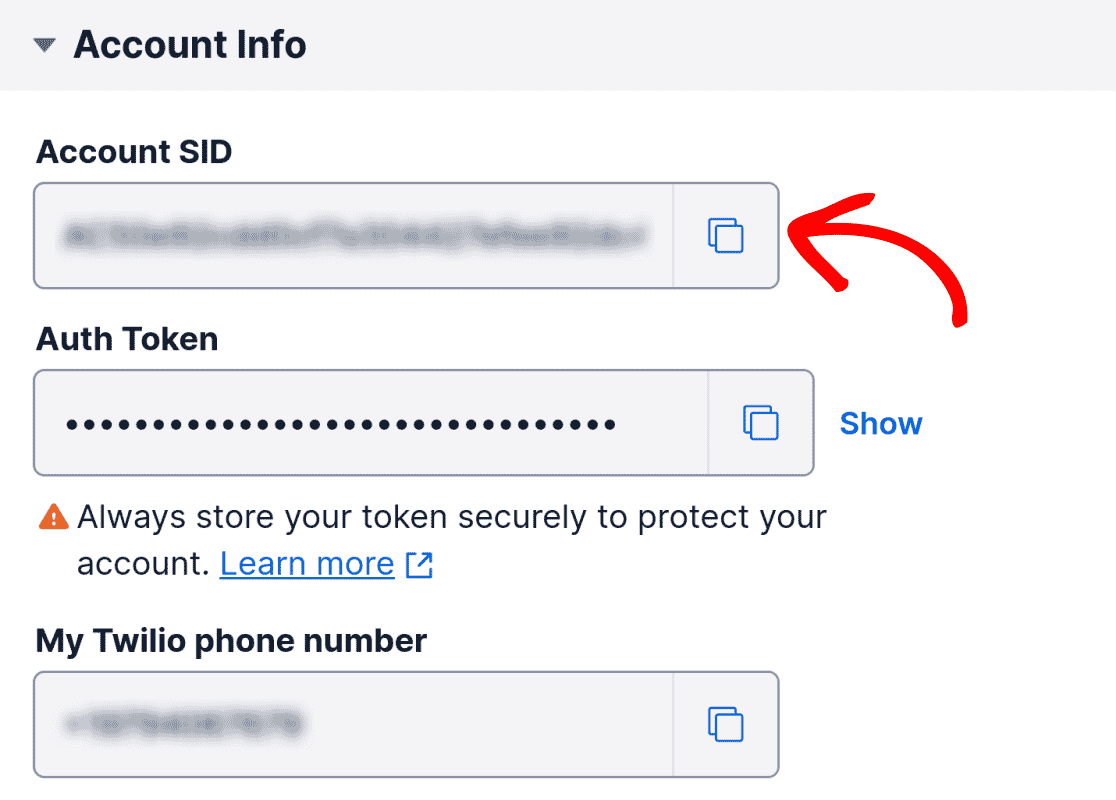
A continuación, pegue el SID de su cuenta en el campo ID de cuenta Twilio en WP Mail SMTP.
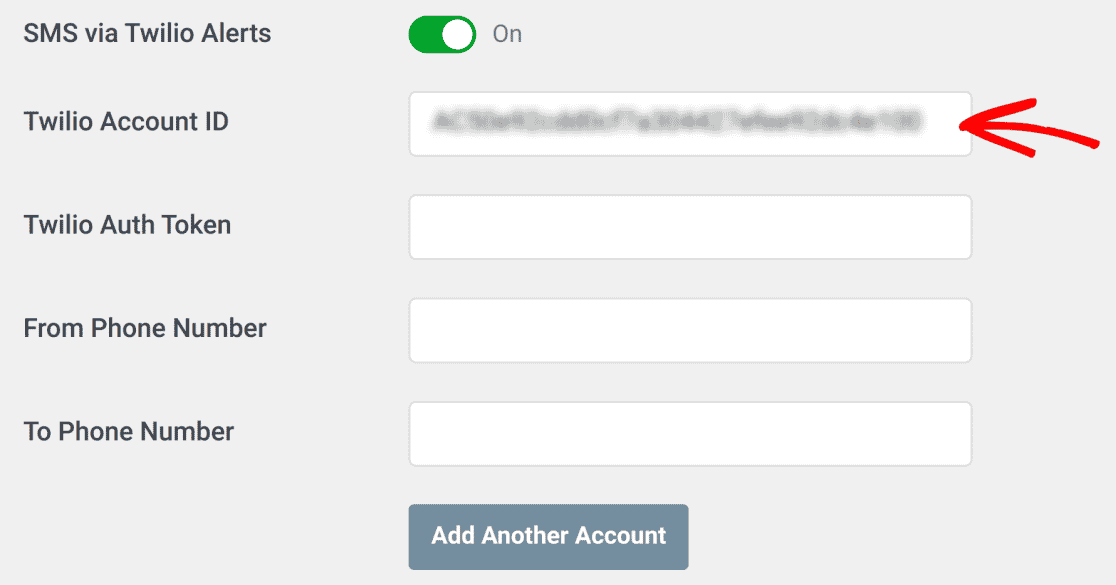
También tendrás que copiar el Auth Token desde la consola de Twilio.
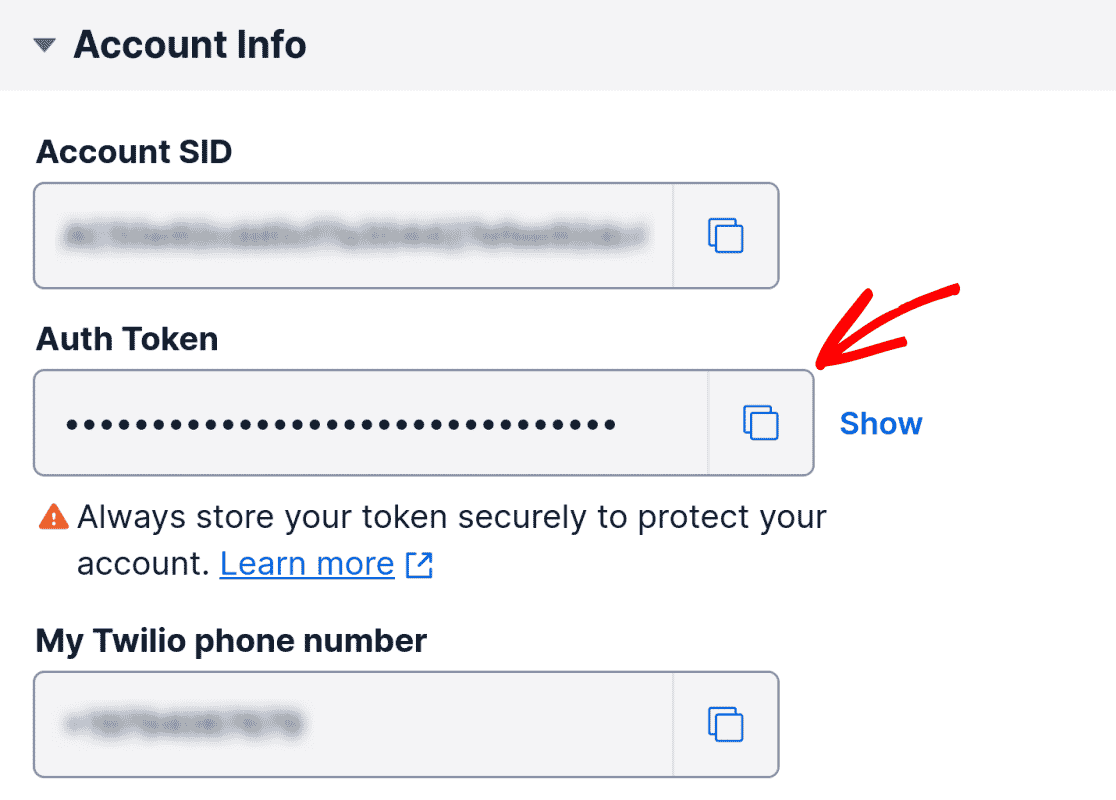
A continuación, pegue el Auth Token en el campo Twilio Auth Token en WP Mail SMTP.
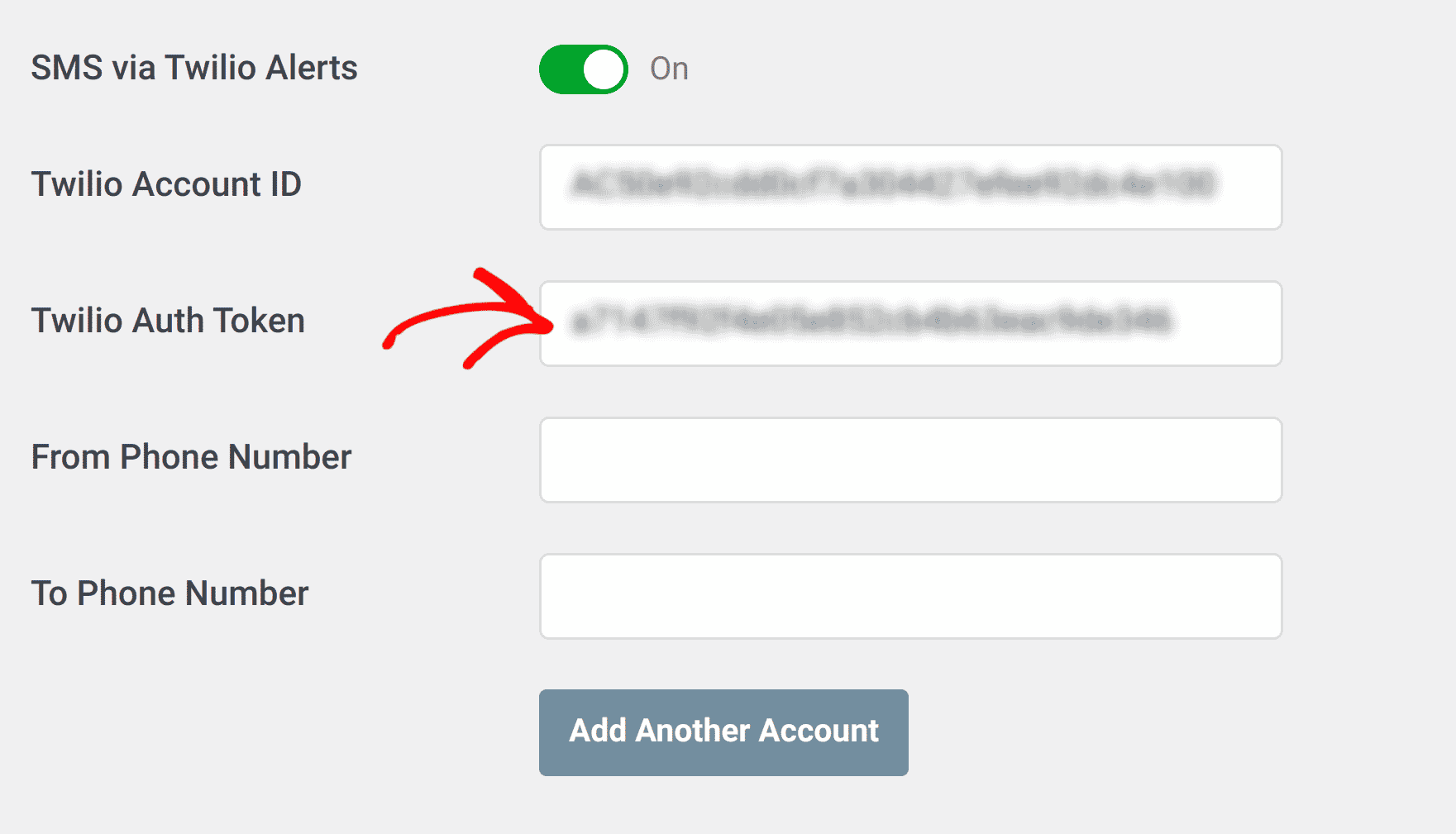
Ahora, copia tu número de teléfono Twilio desde la consola Twilio.
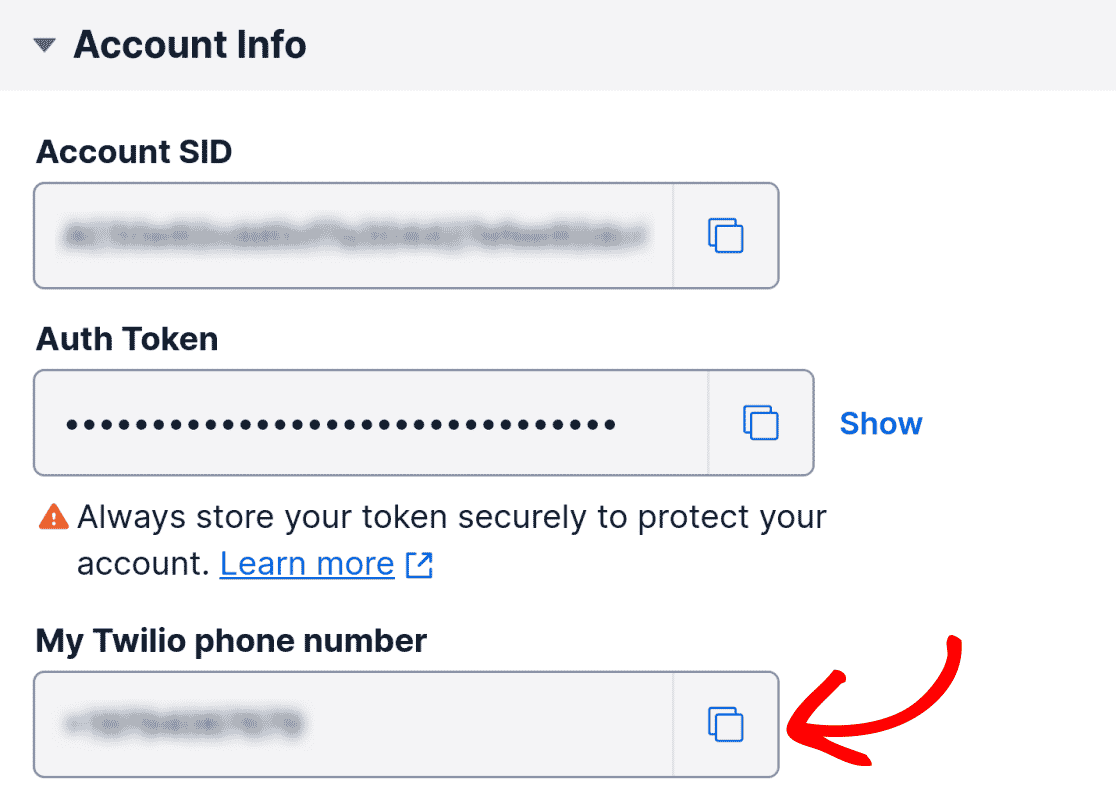
En su configuración de Alertas en WP Mail SMTP, pegue su número de teléfono Twilio en el campo From Phone Number.
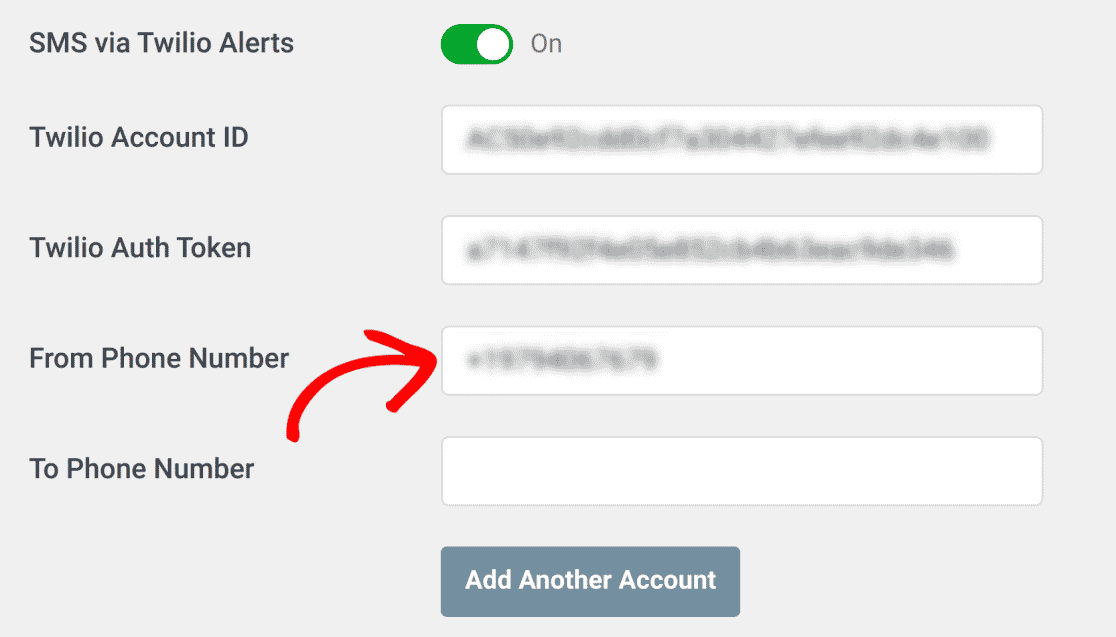
Por último, añada el número de teléfono que recibirá las alertas en el campo A número de teléfono.
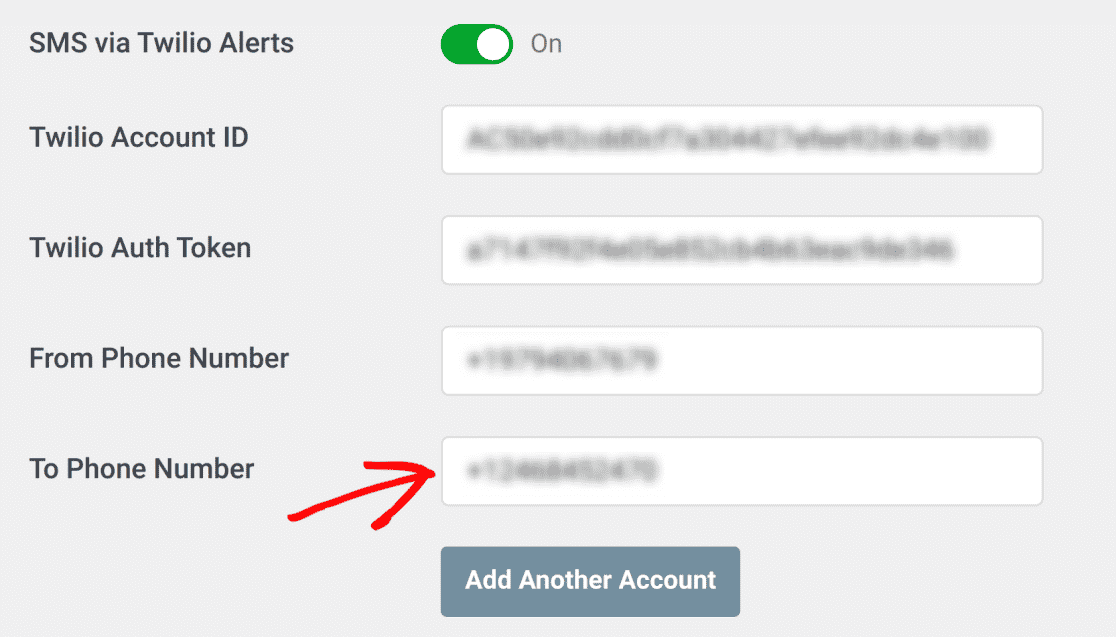
Ahora puede seguir configurando otras integraciones o guardar la configuración. Para guardar la configuración, desplácese hacia abajo y haga clic en el botón Guardar configuración.

Nota: Si no recibes alertas SMS de Twilio después de seguir el proceso de configuración, consulta nuestra sección de preguntas frecuentes para que te ayudemos a ponerte en marcha.
Preguntas frecuentes
A continuación, hemos respondido a algunas de las preguntas más frecuentes sobre la configuración de notificaciones por SMS a través de Twilio para correos electrónicos fallidos en WP Mail SMTP.
¿Por qué no puedo recibir alertas SMS de Twilio?
Si no está recibiendo alertas Twilio, primero asegúrese de que su número de teléfono Twilio está activo. Para ello, vaya a Números de teléfono " Gestionar " Números activos en su consola Twilio.
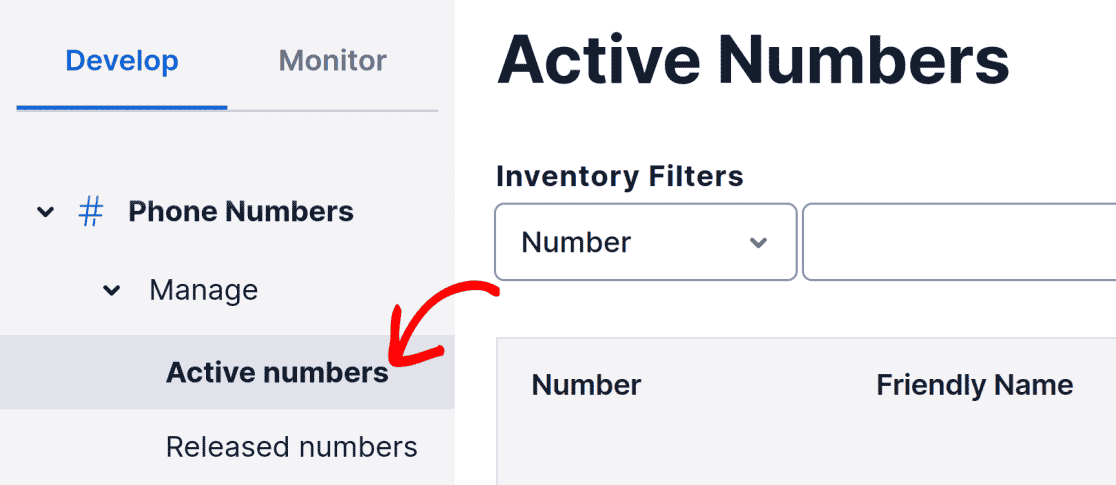
Debería ver al menos un número en la lista Números activos.
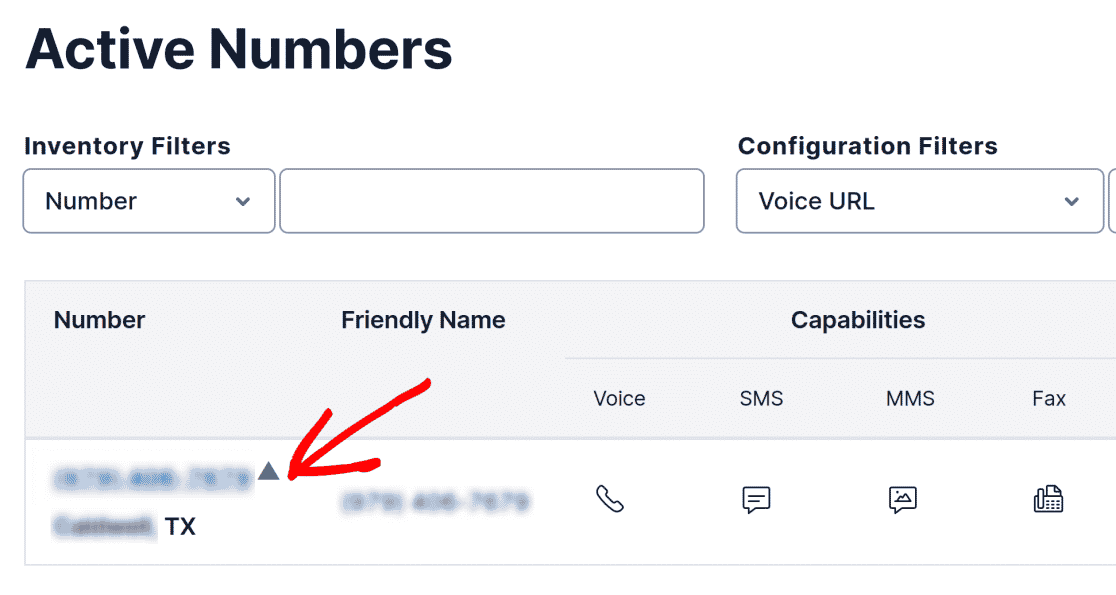
Si tu número está activo pero sigues sin recibir alertas, es posible que no puedas enviar mensajes a tu región debido a la configuración de tus permisos de geolocalización. Tendrás que ajustar los permisos de geolocalización para resolver este problema.
Desde la consola de Twilio, vaya a Mensajería " Configuración " Permisos geográficos para ver su configuración de geolocalización.
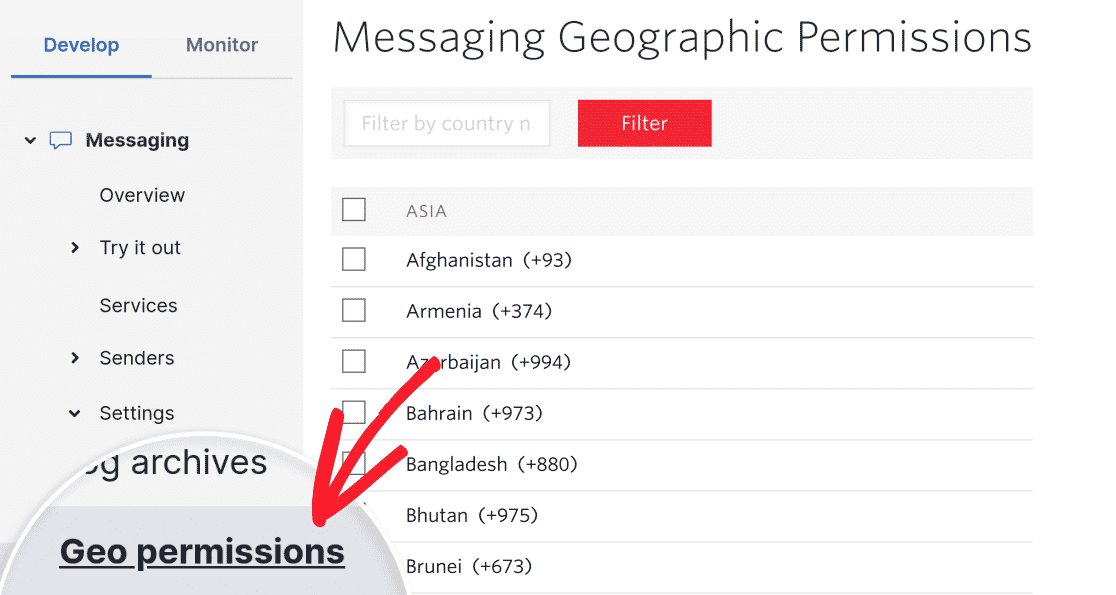
A continuación, busque su país o región y asegúrese de que se ha activado.

Nota: Si está utilizando una cuenta de prueba de Twilio, sólo podrá enviar alertas a los números que haya verificado. Consulte la documentación de Twilio sobre números verificados para obtener más información.
Ya está. Ahora ha aprendido a configurar alertas SMS a través de Twilio en WP Mail SMTP.
A continuación, ¿desea configurar múltiples conexiones? Consulte nuestro tutorial para aprender a configurar conexiones adicionales en WP Mail SMTP.
